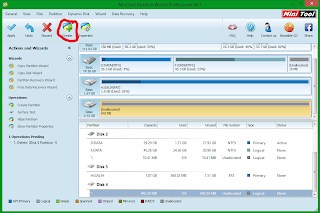Sobat
mana-androidmu gimana kabarnya?
Gimana
juga kabar si do`i, sudah bisa apa aja do`i milik sobat, atau do`i masih
standar-standar saja kayak baru pertama beli. Aduh kalo` standar-standar aja
rugi dong beli android. heheh
Btw
android sobat sudah dipasang link2sd belum, pasti udah kan? Terus gimana
hasilnya dengan menggunakan link2sd sudah puas apa merasa masih kurang karena
memori internal tetap terpakai walaupun settingan Link2sd sudah tercentang
semua. Nah kalo gitu mana-androidmu mau ngasih sedikit cara agar Link2sd bener-bener
maksimal dalam me-linkkan semua aplikasi ke dalam memori External trik ini juga
sering disebut dengan Link2sd Extrime.
Syarat
utama:
1. Android sudah ter-Root
2. Memori External/sd-card sudah
terpartisi. Jika belum baca disini
3. ROM harus deodex untuk hasil
maksimal, jika masih Odex rubah dulu ya ROM nya jadi deodex.
4. Do`a & Nyali, kalo takut
bootloop/gagal masuk System, ya jangan ikutin acara ini. :D
5. Jangan pernah menyalakan
penulis atas kerusakan pada perangkat android anda, karena penulis sudah
mencoba trik ini pada beberapa perangkat android dan hasilnya sukses.
Langsung
aja siapin alat tempurnya ya sob.
ü
Link2sd
ü
Rootex/
RootExplore
download
2 Apk tersebut dibawah ya...!!! bisa
juga download dari playstore atau di apotik-apotik terdekat :P
Kalo
udah beres sekarang kita langsung dandanin androidnya. Jika sobat sudah
memasang link2sd dan sudah banyak aplikasi yang terlinkan ke sd-card ext2 maka
hapus semua Link dan pindahin ke sd-card yang bukan ext2. Dan bersihin
ext2/partisi kedua sd-card sampai benar-nenar bersih. Lalu uninstal link2sdnya
& reboot. Nah kita mulai triknya ya.
1. Install link2sd. Setelah terinstal
buka link2sd maka akan muncul perintah untuk memilih partisi mana yang anda
gunakan, pilih dan sesuakan partisi kedua sd-card yang anda pakai pada partisi
di minitool. Jika Link2sd sukses membuat skripnya maka akan muncul lagi
perintah me-reboot perangkat android kita, saya sarankan untuk me-reboot
androidnya bukan dari menu reboot link2sd tapi reboot atau matikan perangkat
dan nyalakan lagi androidnya dari tombol swicht.
2. Buka lagi link2sd, buka menu
pengaturan hilangkan semua tanda centang pada link2sd kecuali scroll cepat,
tapi kalau ingin dihilangkan juga nggak apa-apa sih.
3. Tutup link2sdnya. Sekarang kita
install RootExplore nya. Jika sudah buka rootex-nya. Buka folder /data dan cari
folder sdext2, jika dalam folder sdext2 ada isinya maka hapus saja, dan memang
wajib kosong. Klik tombol Back untuk kembali ke folder data. Dan klik menu pada
android maka akan muncul beberapa pilihan menu pada Rootex.
4. Pilih Multi-select dan centang
pada App, data, App-privat, dan dalvik-cache. Jika sudah pilih Copy, dan paste-kan
ke dalam folder sdext2 yang ada di folder data, jadi nanti seperti ini
/data/sdext2/(letak folder yang kita copy). Tunggu sekitar satu menit untuk
proses paste ini.
5. jika sudah tekan yang lama
pada folder app sampai muncul pilahannya. Gulir ke bawah sampai pada pilihan link
to this folder maka akan muncul pilihan created link sama cancel. klik Back
untuk kembali ke folder data dan klik created link, jika muncul tulisan
peringatan maka klik saja Yes.
6. Lakukan cara nomor 5 mebuat
link pada data, app-privat, dan dalvik-cache. sebisa mungkin lakukan dengan
berurutan setelah me-link-kan app, baru linkkan data, app-privat, dan
dalvik-cache. jika proses Linked sudah selesei. Matikan perangkat androidnya
dan hidupkan kembali
Dan lihatlah
hasilnya, sudahkah memori internal atau penyimpanan internal android anda bebas
dari hama :D
Untuk
Melihat penyimpanan internal yang digunakan bisa lewat pengaturan System dari masing-masing
perangkat android yang anda miliki, tapi buat android froyo biasanya tidak
tidak menampilkan berapa memori internal atau External yang sudah terpakai. Jadi
untuk melihatnya bisa menggunakan link2sd dengan cara. buka link2sd>klik
menu>pilih info penyimpanan. Kayak ini penampakannya.
Klik Disini untuk Download
atau kalo Via handphone Disini dropbox
Password
RAR : davunet
Semoga
bermanfaat, silakan share tapi mohon cantumkan linknya ya,,, heheh
Tinggalkan komentar jika ada
kesulitan atau pertanyaan.